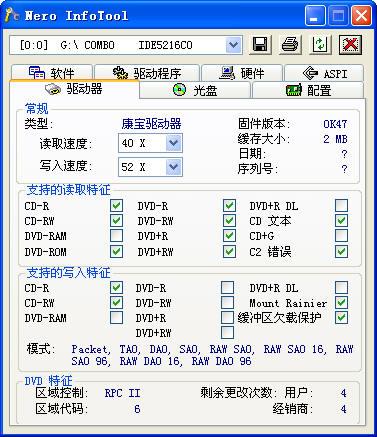专业刻录软件:Nero Burning ROM新版试用(7) | |
|---|---|
| http://www.sina.com.cn 2005年04月07日 15:14 新浪科技 | |
|
文/冰蛋 八、音频编辑——Nero Wave Editor Nero Wave Editor是一个强大的波形编辑器,用于编辑wav、mp3、vqf、aiff等格式的音频文件,提供了对DirectX和VST插件的支持以及波形、声谱和微波三种显示模式,加强了对噪音的过滤和对声音的优化,方便了用户自由合成音乐。 第一步:通过“开始→程序→Nero→Nero 6 Ultra Edition→Nero Wave Editor”或直接在Nero StartSmart的应用程序栏里打开Nero波形编辑器。 第二步:利用“文件→打开”选项选择需要编辑的音频文件并打开该文件。
第三步:用鼠标直接在打开的波形显示图上选择需要编辑的部分或全部,通过菜单和工具栏上的按钮进行编辑、修改即可(图18)。 除了对当前音频文件进行编辑外,还可以利用“编辑→插入文件”命令插入新的音频文件,进行音频文件的合成。 第四步:编辑、合成后的音频文件可以通过“文件→保存”命令进行保存。 九、实用工具——Nero Toolkit 在Nero Toolkit中包含了三个非常实用的程序:Nero CD-DVD Speed、Nero DriveSpeed和Nero InfoTool。
1、Nero CD-DVD Speed是一个驱动器性能和质量的测试程序。可以测试传输速率、DAE品质、访问/寻道时间、CPU占用率等内容。在Nero StartSmart界面上选中“其它→测试驱动器”,在打开Nero CD-DVD Speed界面上选择要测试的驱动器,放入光盘后点击“开始”按钮,过一会儿就可以看到测试的结果(图19)。
2、Nero DriveSpeed可以控制驱动器速度和降速时间。在Nero StartSmart界面上选中“其它→控制驱动器速度”,在打开Nero DriveSpeed界面上选择驱动器,然后通过下拉菜单设置读速度和旋转停止时间即可(图20)。
3、Nero InfoTool可以显示驱动器和系统配置的所有信息。在Nero StartSmart界面上选中“其它→获取系统信息”,在打开的Nero InfoTool窗口中即可显示当前光驱的信息,如:类型、固件版本、读取速度等,而且还可显示系统配置的相关信息(图21)。 [上一页] [1] [2] [3] [4] [5] [6] [7]
|
|
|
| 新浪首页 > 科技时代 > 技术 > Nero Burning ROM专题 > 正文 |
|
| ||||||||||||||||||||||||||||||||||||
| ||||||||||||||||||||||||||||||||||||||||||||||||||||||||||||||